Hvis du bruger meget af din dag blandede filer frem og tilbage på din Mac, lad Dropshelf låne en hånd. Denne Mac-app - aktuelt nedsat til $ 1, 99 - giver midlertidige vejstationer til de filer, du trækker og taber i løbet af arbejdsdagen. App'en giver små skærmhylder på kanterne på skærmen, hvor du kan gemme filer øjeblikkeligt, hvilket hjælper med at holde skrivebordet ryddeligt og dine åbne vinduer til et minimum. App'en giver dig mulighed for at stash en række ting på hylderne, såsom filer, billeder, udklipsholder, webadresser og lige farver fra en farvevælger.

Med Dropshelf installeret, kan du trække en fil til kanten af dit display, og appen vil med glæde glide ud en lille, stribet hylde for at holde en kopi af filen. For at være klar: din fil forbliver i sin oprindelige placering, men en kopi af den sidder bekvemt på skærmens kant. Du kan derefter trække en fil fra en Dropshelf-hylde til en anden placering - sig til skrivevinduet for en e-mail for at vedhæfte det. Alternativt kan du klikke på filnavnet i Dropshelf, og du vil se tre muligheder: Åbn, Kopier eller Vis i Finder.
Derudover kan du trække en fil til en eksisterende hylde. En hylde kan indeholde flere filer - op til 64 - og hylderne er tilgængelige på tværs af flere desktops (hvis du har oprettet et sådant arrangement ved hjælp af mellemrum). I modsætning til filer og billeder kan hylder kun indeholde en webadresse eller tekstudklip ad gangen.
Sørg for at trække filer lige vandret eller lodret for at aktivere Dropshelf i kanten af skærmen; Hvis du kommer ind i en vinkel, kan du ved et uheld trække en fil til en anden desktop skærm i stedet for at hylde. Hvis du vil undgå at udløse en hylde, når du trækker en fil i kanten af skærmen, skal du holde nede Skift-knappen.
Dropshelf placerer et lille ikon i menulinjen. Herfra kan du oprette en ny tom hylde eller, mere bekvemt, oprette en ny hylde med hvad som helst du har kopieret til dit udklipsholder. Sidstnævnte er særlig nyttig, jeg fandt, når du kopierer webadresser til Dropshelf. Fra menulinjen menuen kan du også genåbne den sidste hylde, du lukkede.

Fra menulinjeikonet kan du også få adgang til appens præferencer, hvor på fanen Adfærd kan du vælge, hvilke kanter Dropshelf-hylder kan vises. Som standard er de aktive på de to kanter, hvor din menulinje og Dock ikke er placeret. Også på denne fane kan du holde de inaktive hylder fra at glide lukket, når de er inaktive. Selvom de er minimerede, kan du stadig nemt få adgang til dem ved at mousse til deres synlige kant. På fanen Generelt kan du tilpasse Dropshelfs udseende og vælge mellem tre stribede mønstre til baggrunden af hylderne.
Dropshelf er tilgængelig i Mac App Store, og du kan downloade en gratis prøveversion fra udviklerens websted.






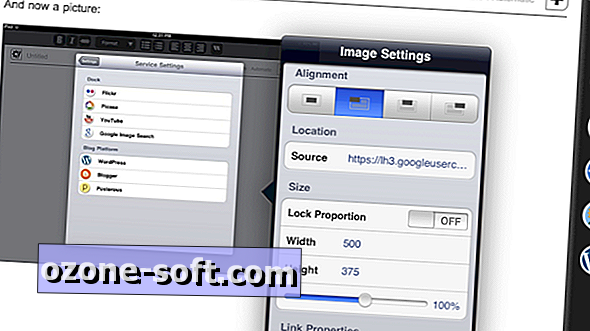



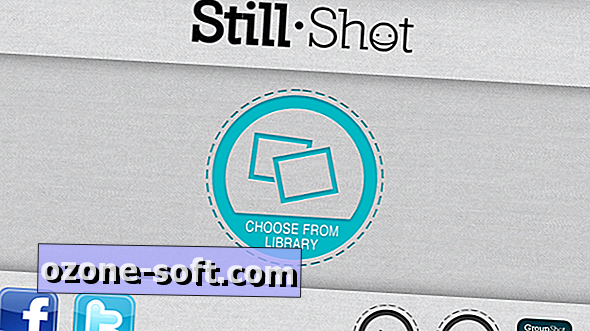
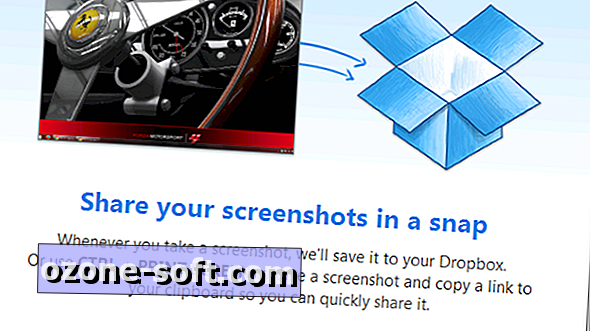

Efterlad Din Kommentar